「動画じゃなくていいから、音楽だけ取り込むことはできないの?」
そんな方が、フィギュアスケートファンの中にも
いらっしゃるかもしれない。
・・という勝手な思いつきで、当ブログでは今日から
「ローズさんの音響講座」という新カテゴリを発足することにしました。
うっかり検索でヒットしちゃった方、ワタクシ「ローズ」と申します。
フィギュアスケート観戦が好きな一介の音響技術者です。どうぞよろしく。
そして以前から当ブログにお越しの皆様、突然すみません。
おそらくフィギュアスケートが好きでこのブログに起こしとは思いますが
いつもの思いつきで唐突に新しいことをやることになりました。
ご興味・ご関心のない方は(いつも通り)どうぞスルーしてくださいね。
では早速、本題に入ります。まずは準備編。
「『YouTube』など、web上で再生できる動画から音声だけを録音する」
これを目的に、今回はどういう手順で、どんなソフトを使ってやるのかを
超大雑把に説明します。ソフトの使い方は次の記事で紹介するので
ちょっと待って。
ひとまず、これをやるために必要なものを挙げます。
○インターネットにつながるパソコン
(windows2000以上で。MacOSはⅩのみ)
○Audacityという音声波形編集ソフト(ここからダウンロードしてね。無料です)
○Lameという上記のソフトに必要なMP3エンコーダ(ここから「For Audacity on Windows:Lame_v3.98.2_for_Audacity_on_Windows.exe」をクリックしてダウンロードしてね。これも無料)
↑リンク先はWindows版です。Mac版はソフトがこちら(Intel版・PPC版)、
エンコーダは「Lame_Library_v3.98.2_for_Audacity_on_OSX」を選択。
おそらくパソコンは皆さまお持ちだと思いますので
上記二つのソフトとエンコーダをそれぞれダウンロード&インストールして下さい。
(リンクをクリックするとダウンロードが始まります。
もしリンクが無効になっていたらご報告ください)
大丈夫、無料です。
ダウンロードとインストールが終わったら、
早速Audacityを起動してみましょー♪
「ようこそ」画面が出ると思うけど、ここではスルーしといてください。
で、こんな画面が出るはずです。
 ← こういう画面、出ました? 出たらインストール成功です♪
← こういう画面、出ました? 出たらインストール成功です♪注)画面の大きさや色合いなどはお使いの環境などによって多少違うと思われます。
とりあえずは、これで準備完了。
録音するのにAudacityを使うわけですが、
手順としては
1.web上での動画をクリック一つで再生できる状態にしておく
2.Audacityで録音する(録音中は放置)
3.必要分まで録音したら、録音を停止する
4.余計な部分を切る
5.音声ファイルとして保存する
という感じになります。
これらの詳しい手順は次回に説明します!
とりあえず今回はここまで。
以上、準備編でした。
----------------------- 以下、筆者より --------------------------
この記事はあくまでPC上での音声編集の経験がない初心者の方向けに
書いているつもりですが、万が一わからないことがありましたら、
どうぞお気軽にご相談ください。
記事のコメント欄でも、メールフォームでも結構です。
個人的には、まったく知識のなかった方でも当ブログの記事で
PC上での録音や編集ができるようになることを目標にしています。
わからない用語、途中で行き詰ったなど、記事を読むだけで
解決しないことがありましたら、そちらもお気軽にご質問ください。
また、こういった作業にお詳しい方の中には
「っていうか動画そのものをi-podとかに普通に取り込めるじゃん。
音声だけ録音するとか無意味じゃね?」とか
「なんでそのソフト使わなきゃなんないの?もっと他にないの?」等という
ご意見があると思われますが、あくまで筆者の需要と都合ですので
お気に召さない場合はスルーしていただければと思います。
ではでは、次回をお楽しみに!
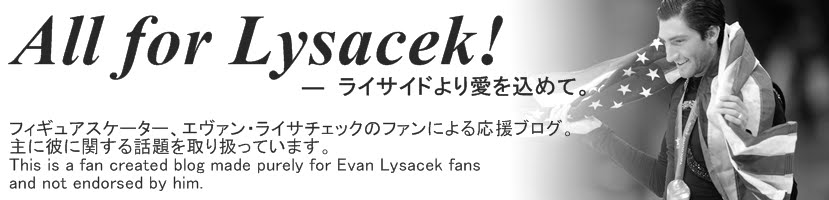
4 件のコメント:
こんばんは~。
MP3エンコーダのリンクがエラーです。
ほかのフリーソフトでダウンロードしてもいのですが、評判の良いところもエラーで?
GWだからなのか、サイトのメンテナンス中だからなのか????
また明日やってみますね。
>ヘッドフォン端子
なるへそ。。。。
うっかりぽん、でした(汗)
おロシア人さま:
あ、本当だ。ご報告ありがとうございます。これを投稿したときは直リンクしても大丈夫だったんですが・・・
では以下のページの
「For Audacity on Windows:
Lame_v3.98.2_for_Audacity_on_Windows.exe」ってところからクリックしてダウンロードしていただけますか?
http://lame.buanzo.com.ar/
お手数おかけします、よろしくです~
>ヘッドフォン端子
一応出力端子なんですよね(苦笑)もっともバランスが良くないからあまりお勧めはできないんですが、MD時代は重宝しました。
Audacityのダウンロードの仕方をくわしくおしえてくれませんか?
色々書いてあってどれをダウンロードすればいいかわかりません。
匿名の方:
Audacityは、下記のリンク先をクリックすると、自動でダウンロードが始まると思いますが・・・
http://nchc.dl.sourceforge.net/sourceforge/audacity/audacity-win-unicode-1.3.7.exe
もし上記が直リンクが禁止になっているのでしたら下記のページにアクセスしても、自動的にダウンロードが始まるかと思います。
http://sourceforge.net/project/downloading.php
あるいは、
http://audacity.sourceforge.net/download/beta_windows
↑ このページの「Windows 2000/XP/Vista: Audacity 1.3.7 installer (.exe file, 4.1 MB) 」のところをクリックでもよろしいかと思われます。ぜひお試しください。
とりあえずダウンロード自体はクリック一つで出来ると思われます。
コメントを投稿